Ответы на часто задаваемые вопросы
Мне не пришло письмо с оповещением о регистрации и авторизационной ссылкой на олимпиаду. Что делать?
Шаг 1. Проверьте:
- не попало ли регистрационное письмо в папку «Спам»;
- не переполнен ли ваш почтовый ящик; если переполнен, освободите пространство и обновите почту.
Если вы убедились, что проблема не в этом:
Шаг 2. Отправьте письмо с ФИО ребенка, который будет участвовать в олимпиаде, по адресу news@iq007.ru. Главное — напишите нам с того электронного ящика, который вы указали во время регистрации участника.
Если вы не получили ответное письмо в течение 24 часов:
Шаг 3. Позвоните на горячую линию и сообщите об этом.
Для прохождения заданий меня просят открыть доступ к веб-камере и микрофону и разрешить запись экрана компьютера. Зачем?
Доступ к веб-камере и микрофону вашего компьютера нужен затем, чтобы обеспечить честность и объективность результатов олимпиады. Только так мы с вами можем быть уверены, что все участники заработали баллы собственными знаниями и навыками.
После прохождения заданий доступ к вашему экрану, веб-камере и микрофону закроется автоматически.
Как будет происходить запись моего экрана?
Чтобы понять, как происходит подключение к системе прокторинга, посмотрите короткое видео:
Как я могу быть уверен, что запись видео и экрана прекратится после окончания олимпиады?
Аудио- и видеофиксация начнется только после вашего прямого разрешения на запись. В начале каждого тура олимпиады необходимо заново давать разрешение на доступ к экрану.
Ваше разрешение действует, пока открыта та страница, к которой вы дали доступ. Как только вы ее закрываете, аудио- и видеофиксация останавливаются автоматически.
Что будет, если я не дам доступ к веб-камере и микрофону? Или нажму «Закрыть доступ» в появившемся окошке?
Если вы не разрешите доступ, система прокторинга не получит информацию от веб-камеры и микрофона компьютера. Ребенок сможет пройти все задания, как и другие участники, но жюри не сможет проверить, честно ли он их выполнил. Поэтому участник будет дисквалифицирован.
После того, как вы разрешите доступ к компьютеру, внизу появится окошко с информацией. Если оно вам мешает, нажмите «Скрыть».

Как быстро проверить компьютер и его настройки прямо перед стартом олимпиады?
Перейдите по ссылке: https://iqbattle.iq007.ru/proctorCheck и следуйте простым инструкциям. Проверка займет 5 минут или меньше.
Система прокторинга проверит компьютер и устройства, проверит доступ к ним, их исправность и качество связи. После такой проверки вы можете быть уверены в том, что ваше оборудование полностью готово к началу олимпиады.
Что делать, если во время проверки были выявлены проблемы?
Веб-камера или микрофон недоступны, хотя они есть и подключены к компьютеру
Шаг 1. Проверьте настройки браузера Google Chrome. Возможно, вы или
Чтобы проверить настройки и включить доступ, кликните на иконку замка в браузере:
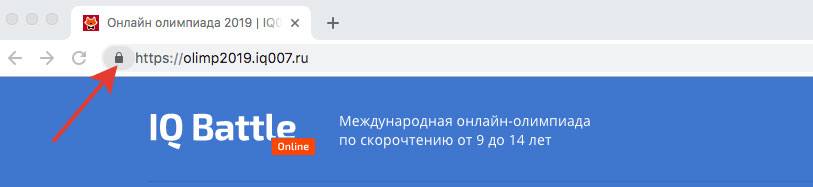
и поменяйте доступ к микрофону с «Блокировать» на «Разрешить»:
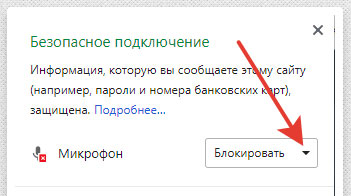
После этого перезагрузите страницу, чтобы сайт заново проверил доступ к устройствам. Когда браузер запросит доступ, нажмите «Разрешить».
Шаг 2. Проверьте, не блокирует ли веб-камеру антивирус, например, антивирус Касперского.
Зайдите в настройки антивируса и проверьте статус приложения веб-камеры. Исправьте статус на «Доверенный» или «Запуск разрешен» (у разных антивирусных программ разные формулировки).
Во время запроса на запись экрана кнопка «Поделиться» неактивная, не удается ее нажать
Чтобы кнопка «Поделиться» стала активной и вы могли ее нажать, сперва в открывшемся окне с запросом кликните на изображение своего экрана во вкладке «Весь экран»:
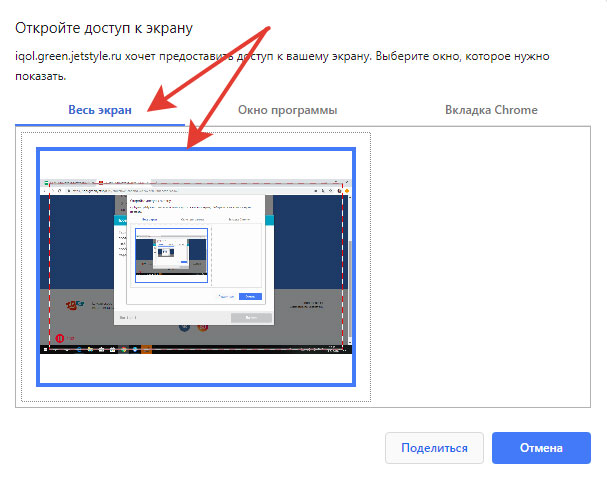
Затем нажмите кнопку «Поделиться» и переходите в следующему этапу проверки.
На этапе проверки экрана браузер дважды попросит открыть доступ к экрану — это нормально?
Да, это правильное поведение. При первом запросе осуществляется проверка на наличие доступа к техническому оборудованию и к экрану. Сама запись видео, аудио и экрана начинается только после проверки, поэтому браузер запрашивает разрешение на запись экрана еще раз.
Если вы не нашли ответа на свой вопрос, звоните по телефону горячей линии 8 804 333 8 007. Мы поможем обнаружить и решить проблему!